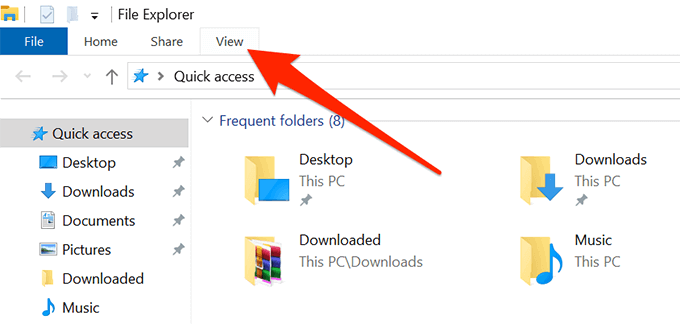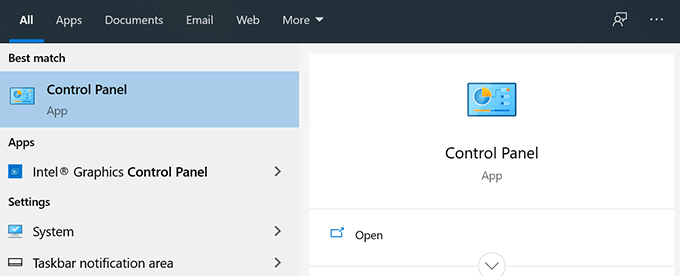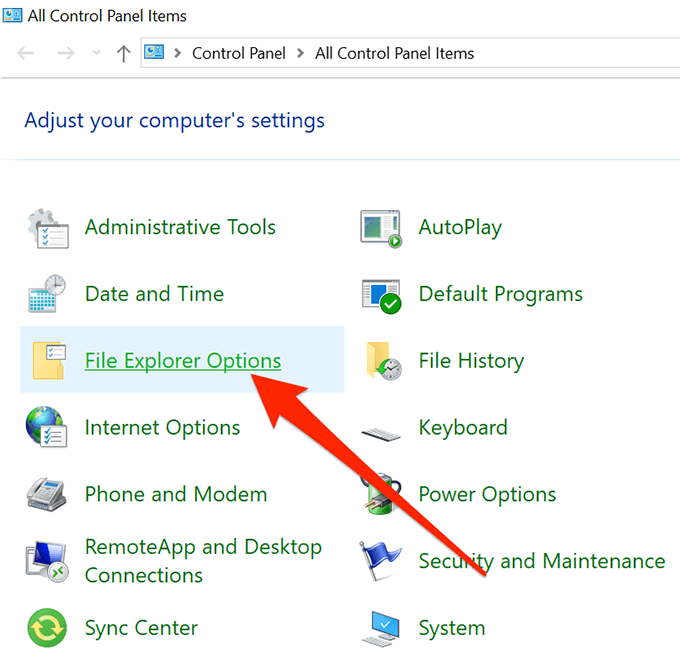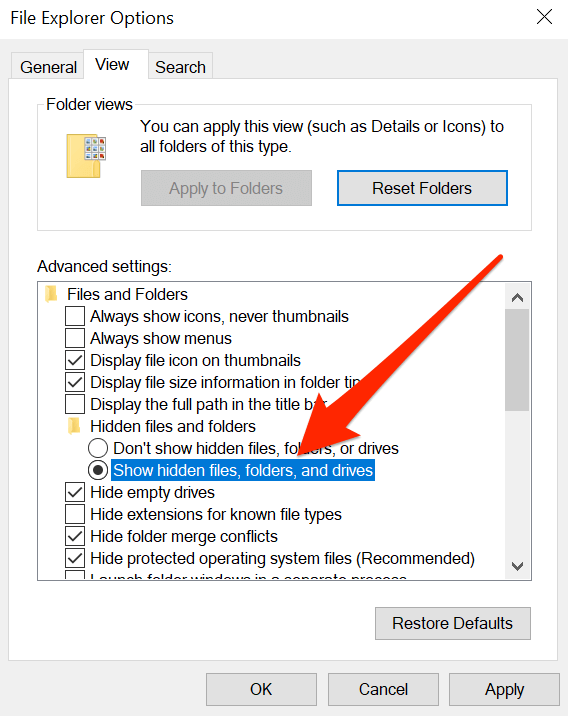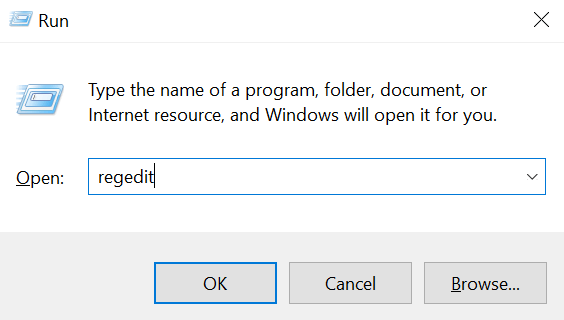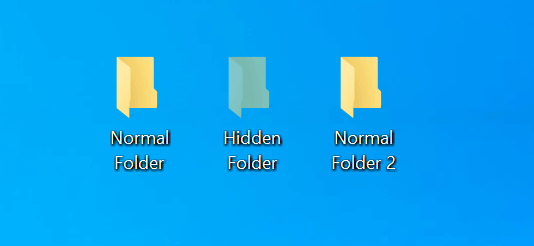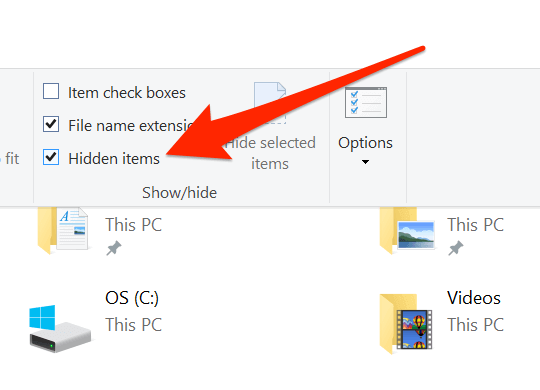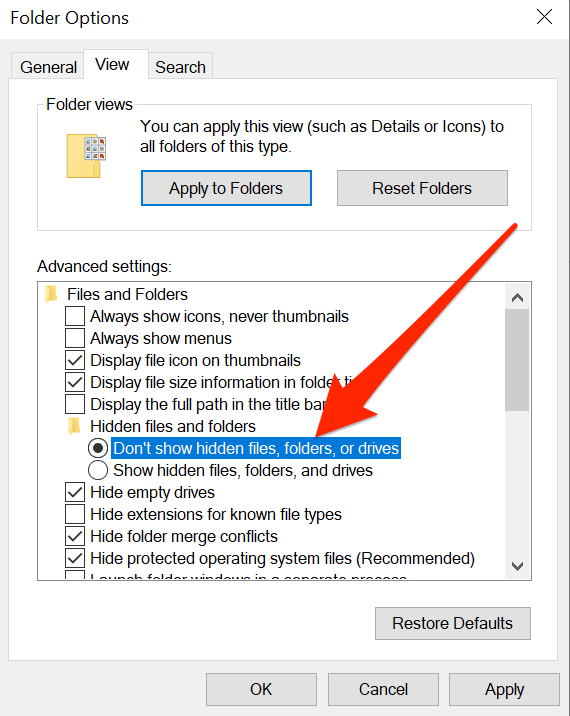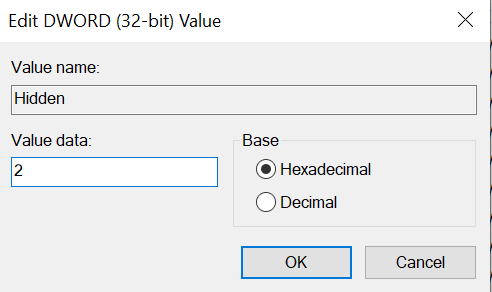আপনি যদি ইতিমধ্যে না জানতেন তবে আপনার কম্পিউটারে আপনি সাধারণত ফাইল এক্সপ্লোরারে যা দেখেন তার চেয়ে অনেক বেশি ফাইল রয়েছে। এই ফাইলগুলি আপনার সিস্টেম দ্বারা লুকানো আছে এর অনেকগুলি নির্দিষ্ট কারণে। তবে আপনি যদি সেগুলি অ্যাক্সেস করতে চান তবে আপনি উইন্ডোজ 10-এ লুকানো ফাইলগুলি দেখানোর জন্য আপনার মেশিনটি পেতে পারেন
একবার আপনি কোনও পদ্ধতি ব্যবহার করে লুকানো ফাইলগুলি দৃশ্যমান করে দিলে, আপনি সেগুলি উপলভ্য পাবেন ফাইল এক্সপ্লোরার সহ আপনার ফোল্ডারগুলিতে ব্যবহারের জন্য প্রস্তুত।
<চিত্র শ্রেণি = "অলস ডাব্লুপি-ব্লক-চিত্র আকার-বড়">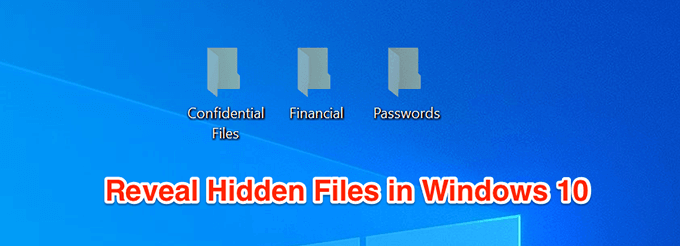
ফাইল ব্যবহার করুন উইন্ডোজ 10 এ লুকানো ফাইলগুলি দেখানোর জন্য এক্সপ্লোরার
উইন্ডোজ 10-এ লুকানো ফাইলগুলি দেখানোর সহজতম উপায় হ'ল ফাইল এক্সপ্লোরার ইউটিলিটির কোনও বিকল্প সক্ষম করা। এটি তখন আপনার পর্দায় আপনার কাছে সমস্ত লুকানো ফাইল দৃশ্যমান করুন আসবে এবং এটি কেবলমাত্র সরঞ্জামটির একটি একক বিকল্প চালু করতে পারে takes